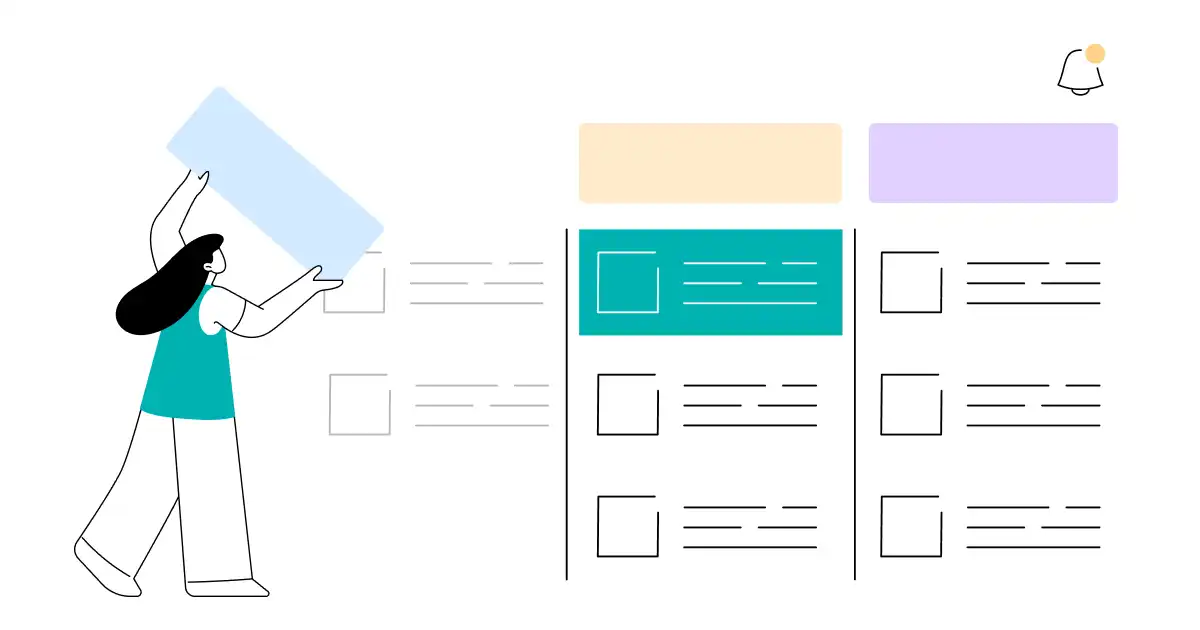
Активные пользователи Pyrus ежедневно работают с десятками задач. Чем больше их становится, тем сложнее планировать время и расставлять приоритеты. Рассказываем, как настроить внешний вид задач, чтобы не терять важное и не пропускать дедлайны.
Папка Входящие
Все задачи по процессам, где вы наблюдатель или согласующий, попадают в единую папку Входящие. Просроченные задачи в папке выделяются красным, а те, где вас отметили — желтой стрелкой.
В папке Входящие можно:
1 - Объединить задачи в группы или списки: по форме, ответственному или другим атрибутам.
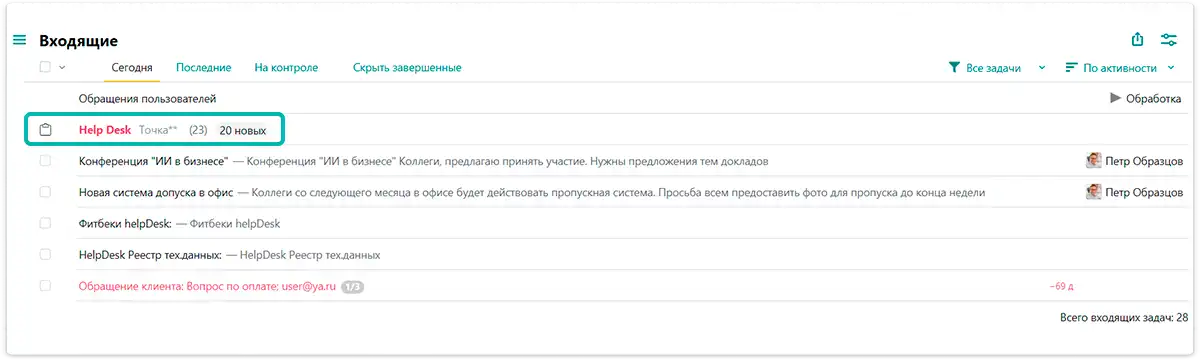
2 - Закрепить задачи сверху или добавить их в избранное слева — если вы обращаетесь к ним регулярно.
3 - Поставить важные задачи на контроль.
4 - Отсортировать задачи по сроку или последнему обновлению.
5 - Отфильтровать личные задачи: оставить только те, где вы ответственный или согласующий.
Так вы сможете быстрее реагировать на срочные задачи и вопросы коллег, а также ускорять согласования.
Канбан-доска
Формат доски позволяет эффективнее распределять нагрузку в команде, управлять воронкой продаж и этапами проектов.
Отобразить в виде канбан-доски можно задачи по форме или обычные, если объединить их в список. В первом случае доска будет привязана к конкретной форме (то есть процессу), а задачи перемещаются между колонками автоматически — при смене статуса:
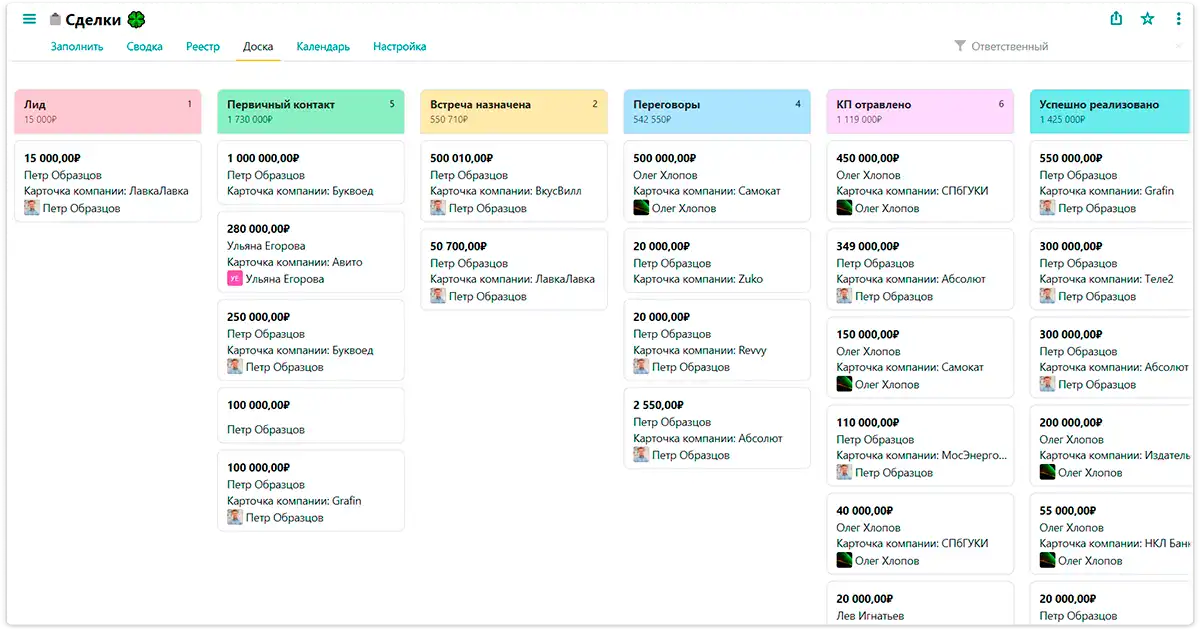
Если доска создана на основе списка, вы сможете сами редактировать количество и названия колонок (они же — подсписки), добавлять или удалять задачи и перемещать их между колонками:
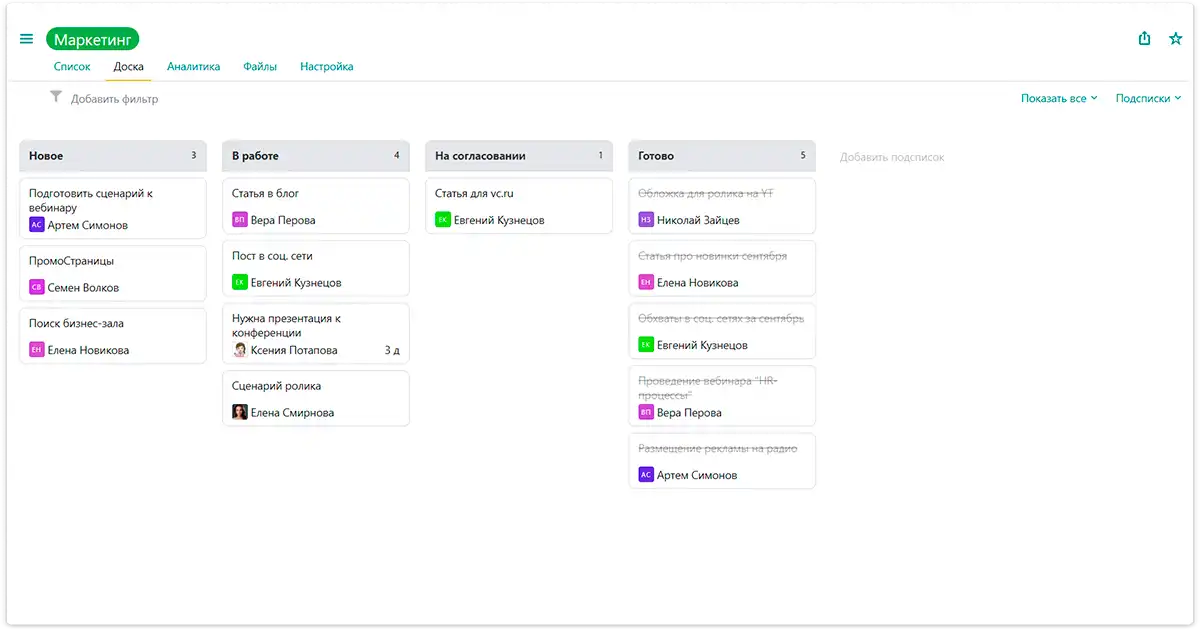
Для удобства можно пометить списки или колонки разными цветами, отфильтровать задачи на доске по ответственному, а саму доску добавить в избранное.
Реестр
Список всех задач в рамках одного процесса можно представить в виде сводной таблицы — реестра. В ней удобно отфильтровать задачи по срокам, ответственным и ключевым словам, собрать данные из одного поля во всех задачах по форме: например, e-mail-адреса или ФИО клиентов.
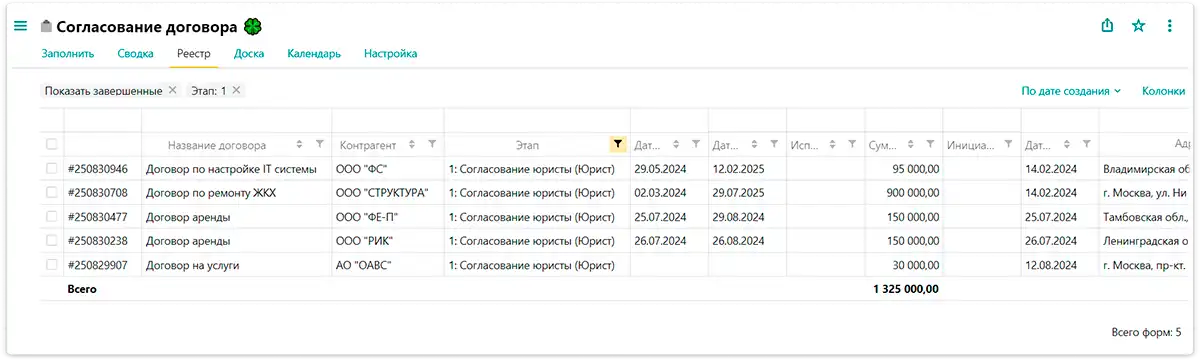
Реестр можно использовать для массового редактирования или согласования, а также настроить отображение для себя и коллег: закрепить первые три колонки, скрыть ненужные поля или поменять их местами.
Чтобы лучше разобраться, посмотрите наш ролик о том, как организовать задачи в Pyrus:
Приходите на вебинар «Первые шаги в Pyrus», чтобы узнать больше о возможностях платформы.